На сегодняшний день смартфоны перестали быть обычными средствами связи. Это уже не просто устройство, позволяющее писать сообщения и выходить в интернет. Можно сказать, что современный телефон – это мини-компьютер, умеющий выполнять множество действие. Например, мы можем записать и обработать видео, отредактировать фотографию, и даже создать небольшой мультфильм.
Подобные возможности действительно удивляют, поэтому разработчики идут всё дальше и создают новые приложения и сервисы. Неудивительно, что многие люди интересуются, как сделать презентацию на телефоне. В нашей статье вы как раз найдёте ответ на этот и ряд других вопросов.
Создаём презентацию на смартфоне
Если вы решили создать презентацию, то очевидно, что вам потребуется специализированная программа. Нужный софт можно найти в Google Play, введя в строку поиска конкретный запрос. Самыми популярными являются приложения Microsoft PowerPoint, Конструктор презентаций и FREE Office: Presentations. Мы будем рассматривать работу в первой утилите, так как она отличается самым качественным и продуманным интерфейсом. Внимательно следуйте инструкции, и тогда у вас всё получится.
Как сделать презентацию в телефоне.
Шаг 1: устанавливаем приложение
Первым делом установим приложения для создания презентаций из Play Маркета. Для этого воспользуемся рекомендациями следующей инструкции:
- Открываем магазин приложений и в поиске вводим Microsoft PowerPoint.
- Переходим на страницу с программой и нажимаем по кнопке «Установить».

Ожидаем окончания процедуры установки и запускаем приложение.
Шаг 2: создаём первый слайд
При первом запуске система потребует разрешение на доступ к файлам на устройстве. Предоставляем его и ждём, пока программа выполнит первоначальные настройки. Далее откроется окошко с предложением выполнить авторизацию или регистрацию. Это позволит вам работать на разных устройствах благодаря включенной синхронизации.
Если желания создавать аккаунт нет, то выбираем «Войти позже». Для создания первого слайда нажимаем по значку листа, расположенному в правом верхнем углу экрана. Вы можете указать место расположения файла с презентацией, а также выбрать один из готовых шаблонов. Для примера рассмотрим создание пустого слайда.

Кстати, для изменения названия презентации нужно нажать по текущему имени вверху экрана.

Нажатие на три точки, расположенные в правом верхнем углу экрана, открывает дополнительное меню. Через него можно создать слайд, добавить заметки, поделиться презентацией или открыть настройки программы.
Шаг 3: дополняем слайд
Давайте создадим второй слайд, где и будет располагаться нужная информация. Для этого можно воспользоваться дополнительным меню, или нажать по кнопке «+» в нижней части дисплея. Мы также введём название слайда и добавим стартовый текст. Вообще, презентация – это картинки, совсем с небольшим количеством текста.
Не стоит размещать целые пласты предложений, так как смотрящие практически сразу потеряют интерес к вашей работе. Поэтому давайте добавим изображение, нажав по значку пейзажа в нижней панели. Выбираем картинку и правильно её располагаем.

Добавляем изображение в презентацию
Также можно добавить таблицу, нажав по значку сетки в нижней панели. При необходимости удаляем или добавляем новые столбцы и строки.

Добавляем таблицу в презентацию
В основном здесь присутствуют стандартные инструменты, такие как фигуры, изображения и текст. Вы можете изменить цвет слайда или добавить анимацию.
Шаг 4: сохраняем презентацию
Презентация уже готова, а значит её нужно сохранить. Для этого нажимаем по трём точкам в правом углу экрана и выбираем «Сохранить как». Указываем место для сохранения, например, папку во внутренней памяти телефона.

Если необходимо преобразовать презентацию в PDF-файл и отправить её другому человеку, открываем дополнительное меню и выбираем «Поделиться в формате PDF». Предоставляем разрешение на преобразование и выбираем мессенджер либо социальную сеть для отправки.

На этом работа с программой Microsoft PowerPoint завершена.
Заключение
Таким образом, в данной статье мы рассмотрели принцип создания презентации на телефоне при помощи приложения Microsoft PowerPoint. Внешне все программы похожи между собой, поэтому вы можете выбрать какую-то другую утилиту. Разобраться с работой софта совсем не сложно, а точнее даже просто. Если у вас остались какие-либо вопросы, то смело задавайте их в комментариях.
Источник: itduo.ru
Как на планшете сделать презентацию?





Cамыми оптимальными приложениями для создания презентаций на планшете являются приложения OfficeSuite 8 и Polaris Office. Они сочетают удобство в интерфейсе, сравнительно небольшой вес, и хороший функционал. Google Презентации пригодятся для создания легких слайдов на скорую року, а если вам захочется сочинить что-то феерическое — PowerPoint вам в помощь. Рассмотрим подробнее каждое приложение.

OfficeSuite 8
Представляет из себя офисный комбайн, в составе которого есть редактор слайдов. Обладает широким функционалом, красивым, а также удобным интерфейсом, поэтому OfficeSuite 8 пользуется популярностью. Для создания презентации необходимо в приложении нажать кнопку «+» в нижней части с правой стороны.
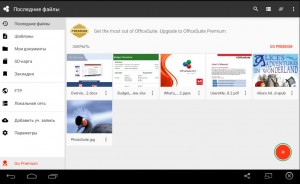
Затем откроется список из документов, которые можно создать. Из списка выбираем «Создание презентации».
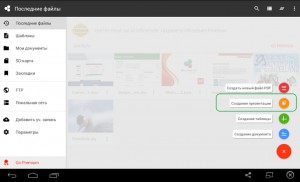
Далее — все, как на компьютере. Выбираем шаблон слайда, настраиваем внешний вид, цвета, добавляем текст, фигурки, картинки, и т.д.
Polaris Office
Также довольно популярный офисный пакет, который содержит в себе инструмент для создания и редактирования презентаций. Для создания презентации необходимо запустить приложение, и вызвать меню, нажав в верхнем углу слева кнопку с тремя горизонтальными полосками.

В открывшемся меню необходимо нажать “Создать новый документ”. После этого откроется список типов документов, которые можно открыть. Выбираем “Слайд”.
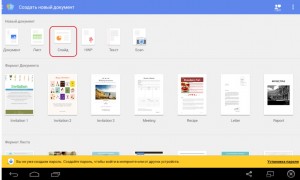
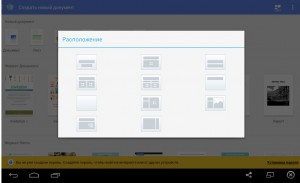
PowerPoint для планшетов
Это настоящий гигант среди подобных приложений для Андроид. PowerPoint для планшетов целиком и полностью предназначен для работы с презентациями, содержит массу инструментов, поэтому презентации, сделанные с помощью этого приложения, ничем не будут уступать тем, которые созданы на ПК.
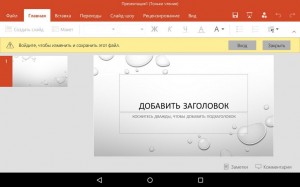
Для создания презентации достаточно зайти в приложение, и нажать кнопку “Создать”.
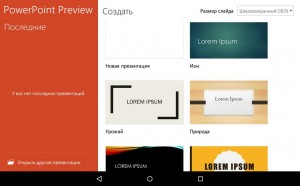
Несмотря на свой огромный потенциал, приложение весьма “увесистое” по размеру, а также требовательное к “железу” планшета, поэтому для работы с приложением необходимо иметь немало свободного места в памяти, а также довольно производительное устройство.
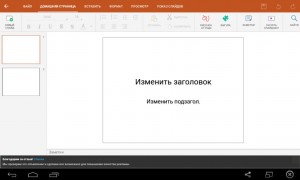
Google Презентации
Это самое простое, минималистичное, и в то же время самое малофункциональное приложение для создания презентаций из всех описанных ранее программ. Чистый, красивый интерфейс, интуитивное понятное управление, но все ограничивается лишь возможностью добавлять на слайды текст, фигурки и линии. В режиме совместимости с PowerPoint можно вставлять изображения. Никаких анимаций, цветов и переходов здесь нет. Зато для тех, кому необходимо по-быстрому создать легкую и ненавязчивую презентацию — это идеальное решение, тем более на планшете создавать что-то действительно сложное весьма трудоемко.
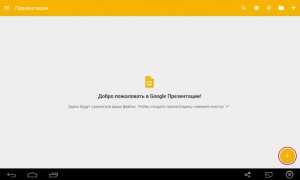
Чтобы создать презентацию, необходимо запустить приложение, и нажать на плюсик в нижнем углу справа.
Источник: androidtab.ru
Скачать Powerpoint на Андроид

Вы занятой человек, которому всегда нужно находиться в рабочей колеи, но не хочется быть привязанным к компьютеру. Тогда, наверняка, вас не раз посещала мысль о том, как сделать презентацию на телефоне? Наверное, вы слышали о приложениях-монстрах Kingsoft Office или Smart Office. У нас есть полный обзор офисных приложений для Андроид. Но сегодня мы поговорим о приложении от Майкрософт.
Итак, читайте дальше.
Microsoft PowerPoint на Андроид – приложение, предназначенное для создания и исправления презентаций на смартфонах и планшетах. Специально выполненное интуитивное чувствительное управление отлично соединяется с качеством, интерфейсом и весьма известным внешним видом. PowerPoint – это часть пакета от Microsoft, еще в этот пакет входят MS Word, и MS Excel для Андроид.
Программа рассчитана для работы на ходу. Вы можете создавать эффектные проекты, просматривать их и тут же вносить изменения.
PowerPoint для Android предусмотрен для работы над презентациями на гаджетах, дисплей которых не меньше 10,1 дюймов. Чтобы воспользоваться всеми ее преимуществами, необходимо подписаться на Office 365.
Основные функции
- Совместимость файлов, и не важно, где вы их будете просматривать, на телефоне или планшете, они не будут иметь никаких отличий от исходного материала. Все графики и чертежи будут удерживаться на своих местах.
- Оформление в высоком качестве.
- Знакомый скин Microsoft office поможет без труда начать работу.
- Привычные элементы – изображение, диаграмма, анимация и все переходы в меню находятся рядом. Это максимально повышает продуктивность в работе.
- Для удобства имеется огромное количество замечательных шаблонов, что сэкономит ваше время при оформлении.
- Отличным местом для хранения проектов, являются облачные хранилища, такие как Google Disk, Dropbox и One Drive. Оттуда они с легкостью и в любое время загружаются на устройство.
- Над презентацией могут трудиться сразу несколько человек, изменения будут сохраняться на все подключенные устройства.
- Существует возможность отправлять свои документы другим пользователям по электронной почте с помощью вложений, прикрепляя гиперссылку. К файлу можно дописать объяснение, если оно нужно.
- Встроенная лазерная указка, перья и макросы помогут вам лучше выразить свои мысли во время выступления.
- Можно продолжать работу с того места, на котором закончили в предыдущий раз, так как приложение запоминает с какими проектами вы работали. Не имеет значения, с какого устройства будете заходить снова. Как уже упоминалось, для этого нужно хранить ваши документы в облачном хранилище – например, в Облаке Mail.ru.

Требования к программе
Для работы приложения телефон или планшет должны соответствовать следующим параметрам:
- операционная система Андроид 4.4.Х и выше;
- оперативная память устройства от 1 Гб.
Также желателен большой экран. На экране смартфона вам сложно будет что-то нормально сделать.
Как создавать презентации?
Итак, давайте разберемся, как создать презентацию на мобильном устройстве.
Первое, что надо сделать, так это запустить PowerPoint. Затем:
- создать необходимое количество слайдов;
- настроить визуальные параметры (фон, цвет и стиль шрифта, эффекты);
- распределить имеющиеся шаблоны по кадрам (если подходящих нет, их можно загрузить с интернета);
- заполнить данные (внести в слайды текст, картинки, фотографии и т.д.);
- настроить дополнительные составляющие в виде кнопок управления;
- добавить второстепенные аспекты (музыкальное сопровождение, переходы, анимации);
- предварительно посмотреть презентацию и откорректировать ее;
- сохранить работу.
Важные сведения
У каждой презентации есть определенный объем. Чтобы не было трудностей в ее показе и передаче на другие устройства, позаботьтесь о добавлении только оптимизированных файлов. Чем большее количество музыки, видео высокого качества, тем медленнее будут происходить процессы, проделываемые с созданным проектом.
Как видите, PowerPoint для Андроид – это очень удобный редактор для просмотра, создания и редактирования презентаций прямо на смартфонах или планшетах.
На нашем сайте вы можете программу PowerPoint на Андроид скачать бесплатно. Также, если вас чем-либо не устраивает данная программа, рекомендуем обратить внимание на программу OfficeSuite Pro для Андроид.
Устанавливайте приложение, работайте в удовольствие и делитесь навыками в комментариях.
Источник: gemapps.ru